Comment agrandir une image en ligne? [Tutoriel Gratuit]

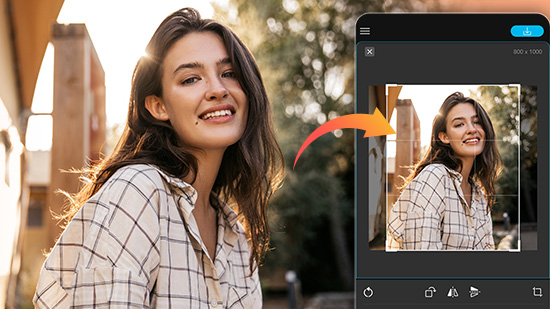
Agrandir une image permet d'utiliser vos images préférées pour les imprimer sur des posters ou pour toute autre utilisation nécessitant une taille plus grande que l'original.
Grâce aux nouvelles technologies, le processus d'agrandissement photo est aujourd'hui très simple à effectuer et ne nécessite pas de télécharger de logiciel coûteux ou complexe à utiliser. Une solution en ligne fera parfaitement l'affaire.
Notre article vous montrera comment procéder ainsi que nos solutions favorites pour agrandir des images en ligne.
- Comment agrandir une image sans perte de qualité en ligne? [Tutoriel Gratuit]
- Les 3 meilleurs outils pour agrandir une image en ligne gratuitement
- Foire aux questions - Agrandir une image
Comment agrandir une image sans perte de qualité en ligne? [Tutoriel Gratuit]
Pour notre tutoriel, nous utiliserons le site d'édition MyEdit qui permet d'agrandir vos images depuis votre smartphone ou PC sans perte de qualité et le tout gratuitement!
- Rendez-vous sur le site MyEdit.
- Utilisez la fonctionnalité "Redimensionner image".
- Pour agrandir votre image vous pourrez soit choisir de changer le pourcentage, ou bien entrez les valeurs de hauteur et largeur manuellement.
- Une fois les nouvelles dimensions sélectionnées, appuyez sur "Redimensionner" pour obtenir une image agrandie
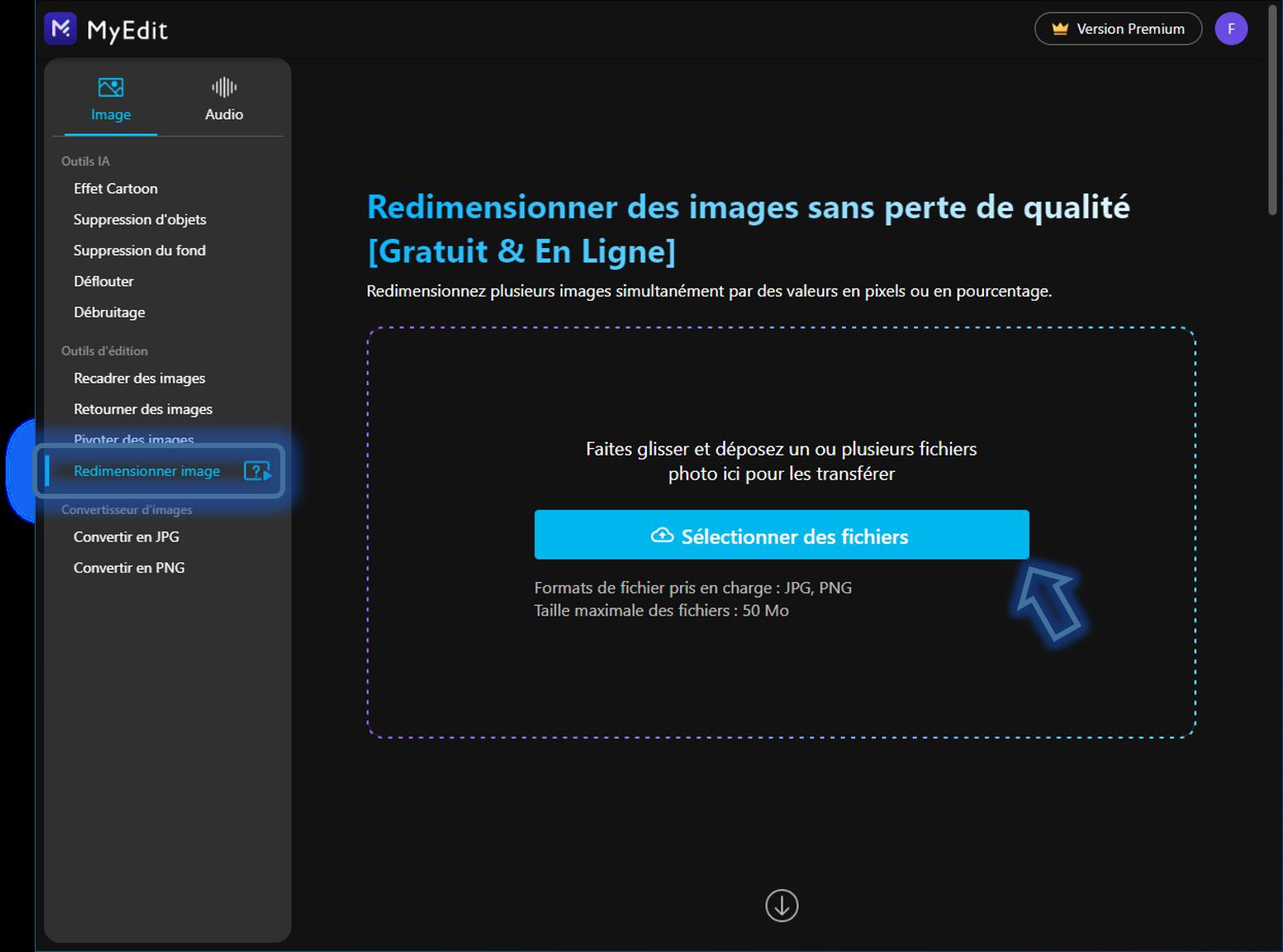
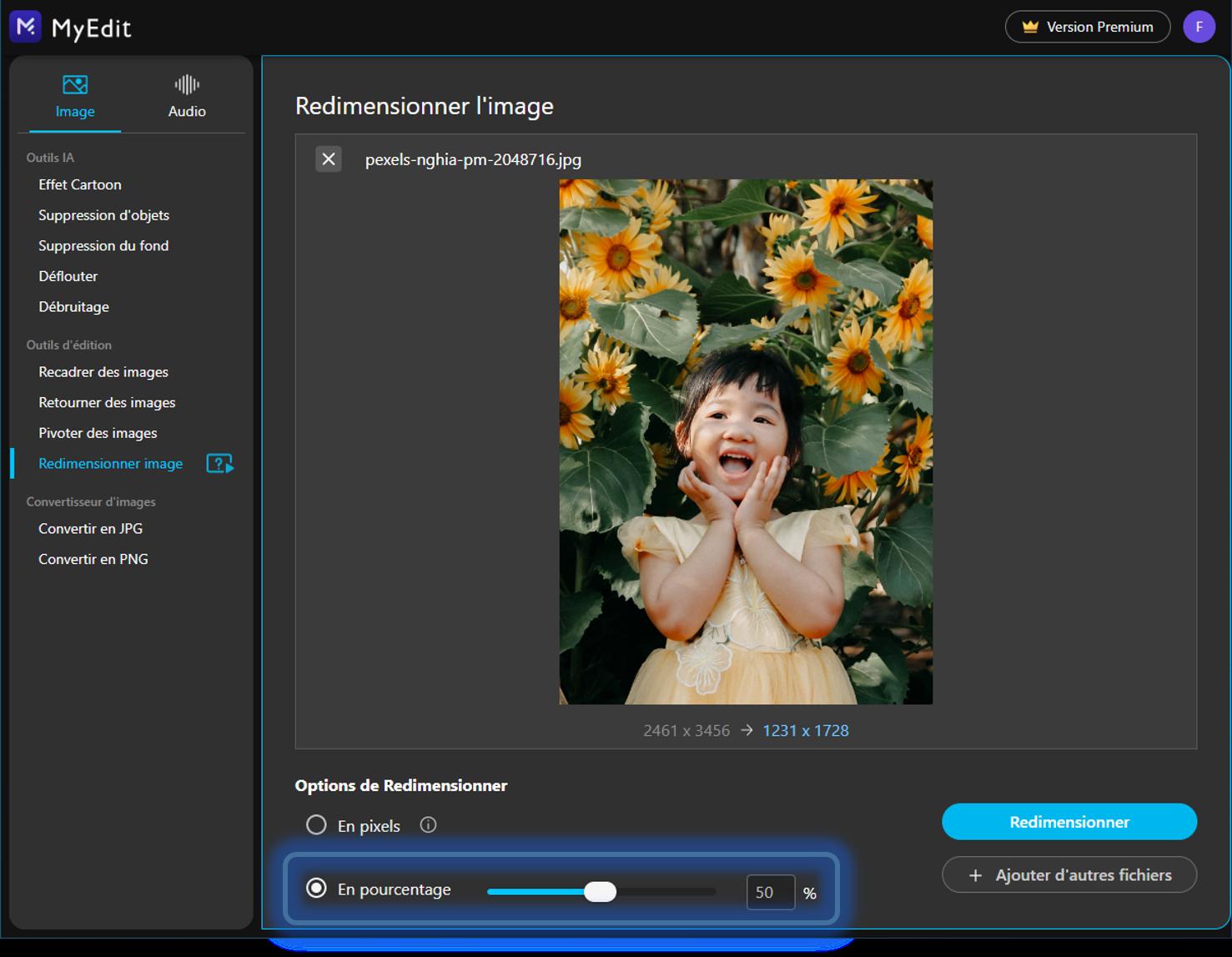
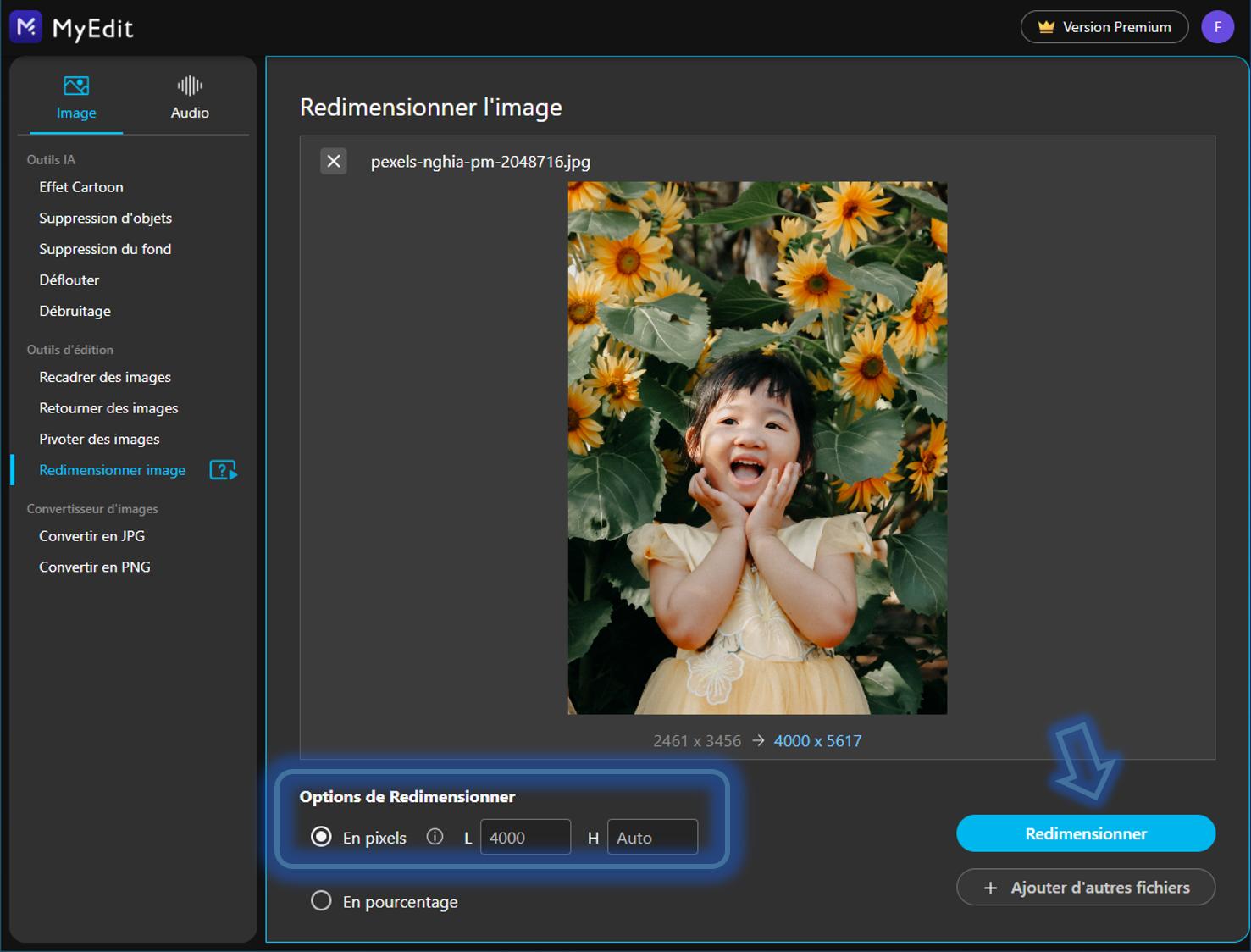
Les 3 meilleurs outils pour agrandir une image en ligne gratuitement
1. MyEdit - Meilleur site pour agrandir des images en ligne sans perte de qualité
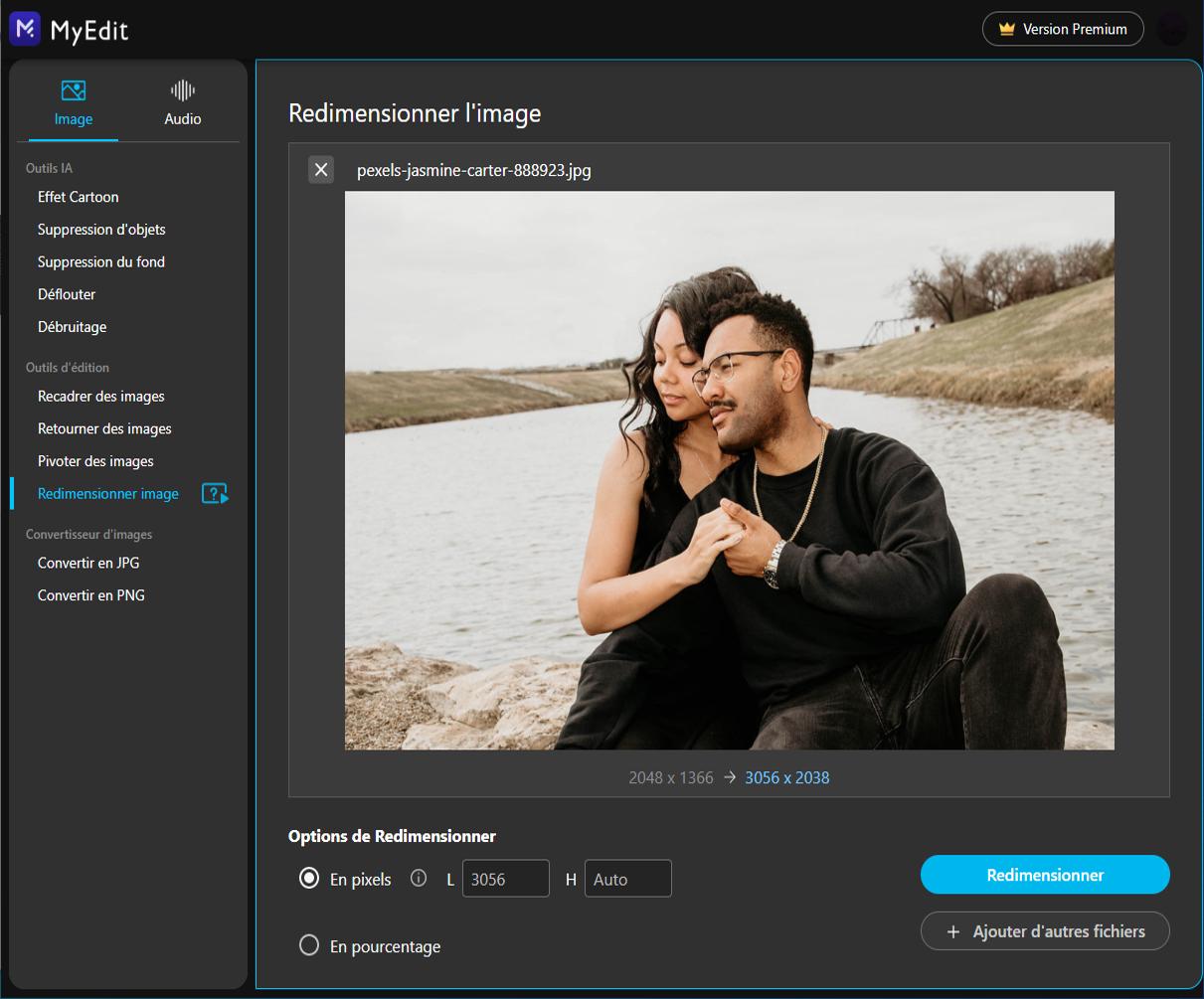
Note : 10/10
Fonctionnalités phares
- Agrandir des images en pixels ou pourcentage
- Utilisation de l'IA pour déflouter et réduire le bruit des images
- Effet Cartoon et suppression du fond d'images
MyEdit est un site de retouche photo complet proposant une fonctionnalité permettant d'agrandir des images en ligne sans perte de qualité.
Nous plaçons MyEdit à la première place de notre classement car en plus de permettre d'agrandir des images en toute simplicité, le site offre une grande liberté d'édition. En effet, contrairement à certains sites, MyEdit vous permet d'entrer manuellement les valeurs de hauteur et largeur afin d'obtenir une image à la taille exactement désirée.
De plus, le site est très rapide et n'affiche aucunes publicités pouvant nuire à l'expérience de l'utilisateur. L'utilisation du site est donc très agréable et sera adapté aux débutants avec l'interface intuitive.
Si par ailleurs vous souhaitez agrandir des images par lots, vous pourrez passer à la version premium permettant de redimensionner jusqu'à 30 images à la fois.
Enfin, MyEdit ne se limite pas à agrandir vos images. Cette solution permet également de profiter d'une puissante technologie d'IA afin d'améliorer des photos ou de les modifier pour en faire des œuvres d'art. Profitez par exemple de l'effet cartoon pour vous transformer en personnage de dessin animé ou supprimer le fond de votre image pour le remplacer par un arrière-plan esthétique (+ de 150 fonds aux thèmes variés sont disponibles).
Les +
- Agrandir une image sans perdre en qualité
- Gratuit et rendu rapide
- Adapté à tout type de profil
Les -
- Traitement par lots uniquement dans la version premium
2. ResizePixel - Pour comparer la taille de l'image après agrandissement
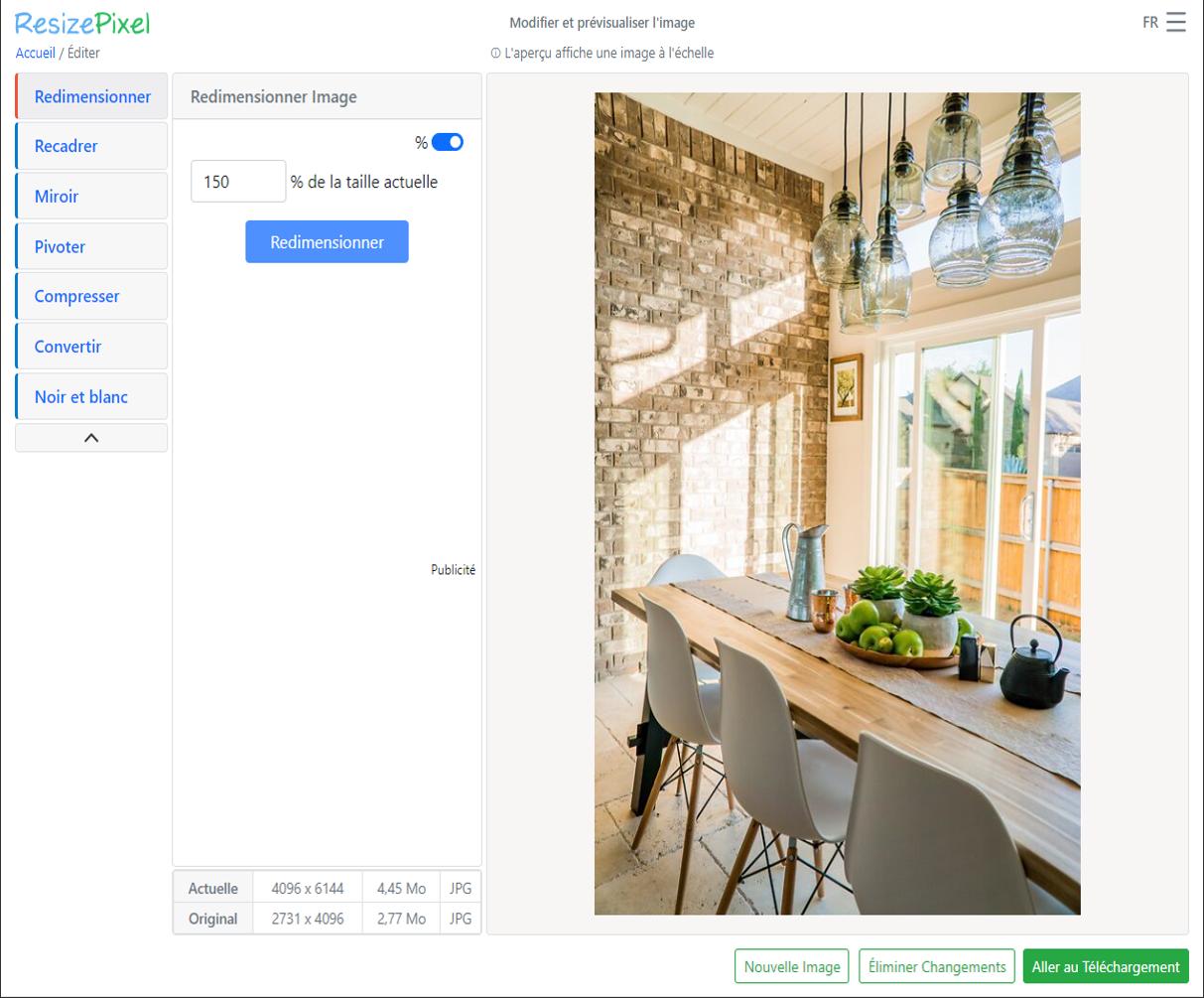
Note : 9.5/10
Fonctionnalités phares
- Comparaison de la taille du fichier après redimensionnement
- Nombreux outils basiques (Recadrage, effet miroir, etc.)
- Compression d'images
Avec ResizePixel vous pourrez également agrandir vos images aisément et en plus de cela il vous sera possible de comparer la taille et les dimensions de votre images après modification.
ResizePixel est une autre excellente solution permettant d'agrandir vos images en choisissant des nouvelles dimensions soit en pourcentage ou par nouvelles valeurs de largeur et hauteur.
Un des atouts de ResizePixel est la petite fenêtre s'affichant en bas de l'interface permettant de visionner la différence de taille entre l' image originale et après l'avoir agrandi. Cela sera particulièrement pratique si vous vous souciez d'une taille maximale que vous ne souhaitez pas dépasser.
En plus de cet outil de redimensionnement, ResizePixel propose également d'autres outils d'édition photo plus traditionnels comme un outil de recadrage, un outil de rotation et plus encore. Cette solution aurait pu mériter la première place de notre sélection, cependant nous avons préféré MyEdit car les autres outils de retouche photo par ResizePixel ne sont pas aussi puissants et avancés que ceux de MyEdit.
Les +
- Comparaison du fichier avant et après agrandissement
- Permet d'agrandir les fichiers JPG, PNG, WebP, BMP, GIF et TIFF
- Autres outils d'édition photo
Les -
- Interface un peu obsolète
3. Watermarkly - Pour agrandir une image et la compresser à la fois
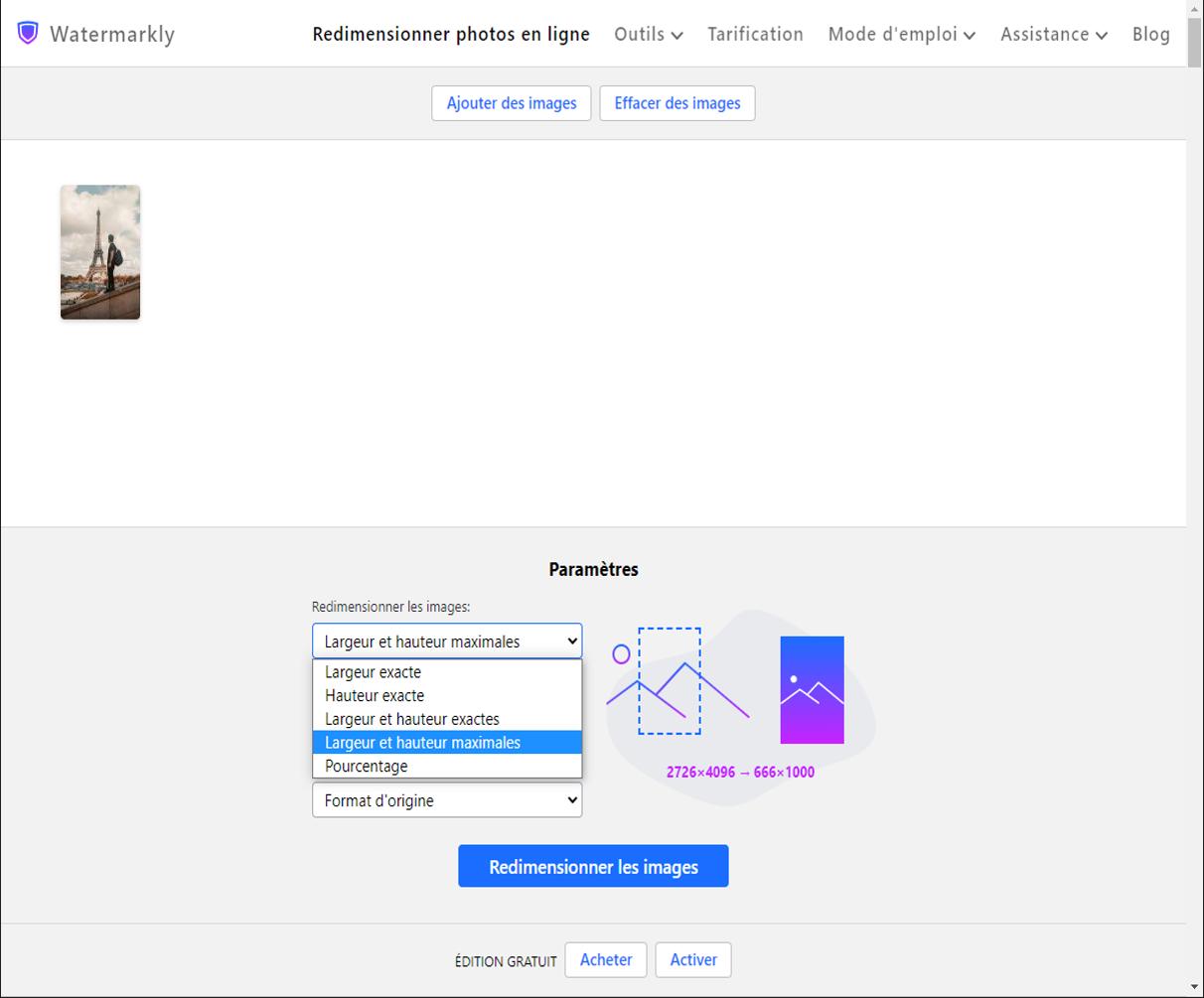
Note : 8.5/10
Fonctionnalités phares
- Compression du fichier proposée lors de l'export
- Permet d'importer un fichier depuis l'ordinateur, Google Drive et plus encore
Watermarkly viendra conclure notre sélection des meilleurs sites d'agrandissement d'images. Nous justifions son intégration à notre classement grâce à son option de compression disponible directement après avoir agrandi une photo.
Watermarkly offre une interface simple et épurée qui permettra de directement trouver les outils dont vous aurez besoin. Lors du redimensionnement de l'image, 4 options vous seront proposées. Vous pourrez sélectionner "Largeur exacte", "Hauteur exacte", "Hauteur et largeur exactes" "Hauteur et largeur maximales" ou bien pourcentage.
Une fois le choix du type de redimensionnement effectué, vous pourrez entrer les valeurs désirées puis procéder à l'export de votre fichier.
Comme indiqué précédemment, lors de l'export, Watermarkly se démarque des concurrents. En effet, la plupart des solutions vous permettront d'agrandir votre image puis vous redirigeront vers une autre page si vous souhaitez compresser votre photo. Avec Watermarkly, vous pourrez procéder à ces 2 opérations en une seule fois. Ce petit ajout permet de faire gagner beaucoup de temps et en ravira plus d'un.
Les +
- Importer une image depuis votre ordinateur, Google Drive, Dropbox ou Google Photos
- 5 options d'agrandissement d'images
- Traitement par lots
Les -
- Filigrane ajouté sur l'image pour la version gratuite
Foire aux questions - Agrandir une image
Les sites que nous vous recommandons pour agrandir vos images gratuitement sont :
- MyEdit - Meilleur site pour agrandir des images en ligne sans perte de qualité
- ResizePixel - Pour comparer la taille de l'image après agrandissement
- Watermarkly - Pour agrandir une image et la compresser à la fois
Oui, pour agrandir une image sans perdre en qualité, nous vous recommandons d'utiliser une solution utilisant une puissante technologie d'intelligence artificielle.
Notre meilleur choix se porte sur MyEdit qui lors de nombreux tests n'a jamais baissé la qualité d'une image agrandie.
Aussi, pour vous assurer que votre image reste de haute qualité après agrandissement, il est conseillé d'utiliser une image de base de haute qualité. Si vous utilisez une image de faible résolution, il est fortement probable que l'agrandissement de cette dernière entraînera une perte de qualité notable.
Voici les raisons les plus courantes qui pourraient vous pousser à vouloir agrandir une image :
- Amélioration des détails : l'agrandissement permet de mieux visualiser les détails de l'image qui pourraient être difficile à visualiser sur une image de petite taille.
- Impression de grande taille : nécessaire pour éviter la perte de qualité lors de l'impression en grand format.
- Présentations ou projets visuels : pour s'assurer que l'image soit visible et s'intègre à la mise en page.
- Retouche et édition : permet d'ajuster la composition visuelle et de corriger les défauts.
- Zoom et exploration : pour examiner en détail des parties spécifiques de l'image.



![Les 5 meilleurs logiciels d'étalonnage vidéo [Sélection 2026]](https://dl-file.cyberlink.com/web/content/b1108/Thumbnail.jpg)
